uniapp打包App 自定义开屏页面
Android端自定义
建议同步参考官网教程,https://uniapp.dcloud.net.cn/tutorial/app-splashscreen.html#common
我是直接通读了几遍官网,搭配一些帖子才完全实现想要的效果,也走到了一些弯路
在这里记录一下同时也希望帮助到和我需求类似的伙伴
目前只更新Android,后续会同步更新ios端
需求描述: uniapp小程序项目,同步打包为app,UI提供了一张开屏图片,我的需求就是直接显示到开屏效果就可以
实现方法:
1. 制作.9图片
这里我主要参考了这个帖子 【https://blog.csdn.net/m0_48909912/article/details/136876606】
-
下载Android Studio并随意创建一个Android项目 https://developer.android.google.cn/studio/install?hl=zh-cn
-
因为只是用到一个drawable目录,具体原理我没有深入研究,按照步骤一步步创建即可
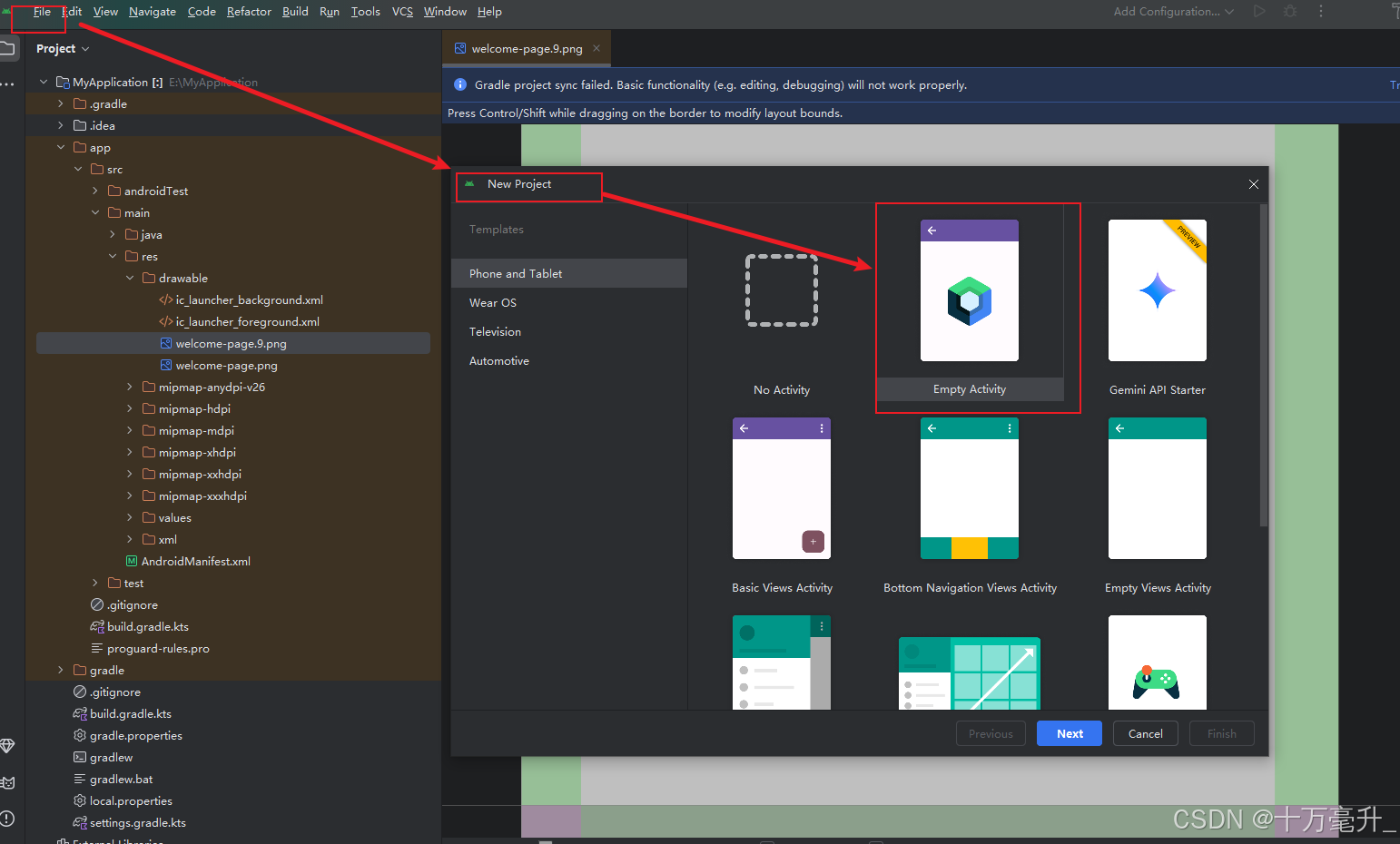
-
将提前准备好的.png图片放到/app/src/main/res/drawable中
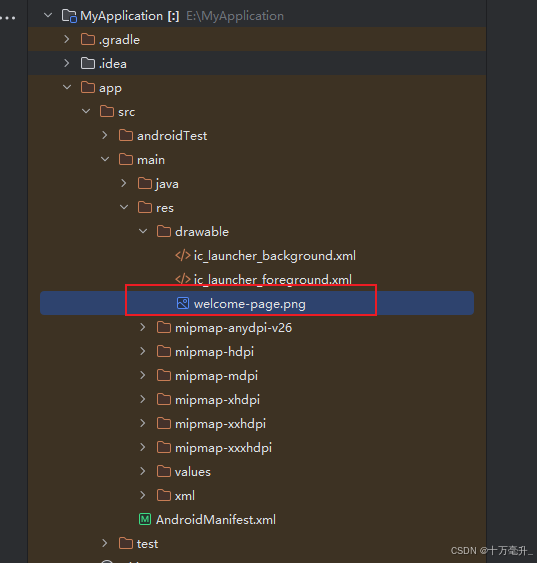
-
右键选择Create 9-patch file,核对文件名,点击ok即可
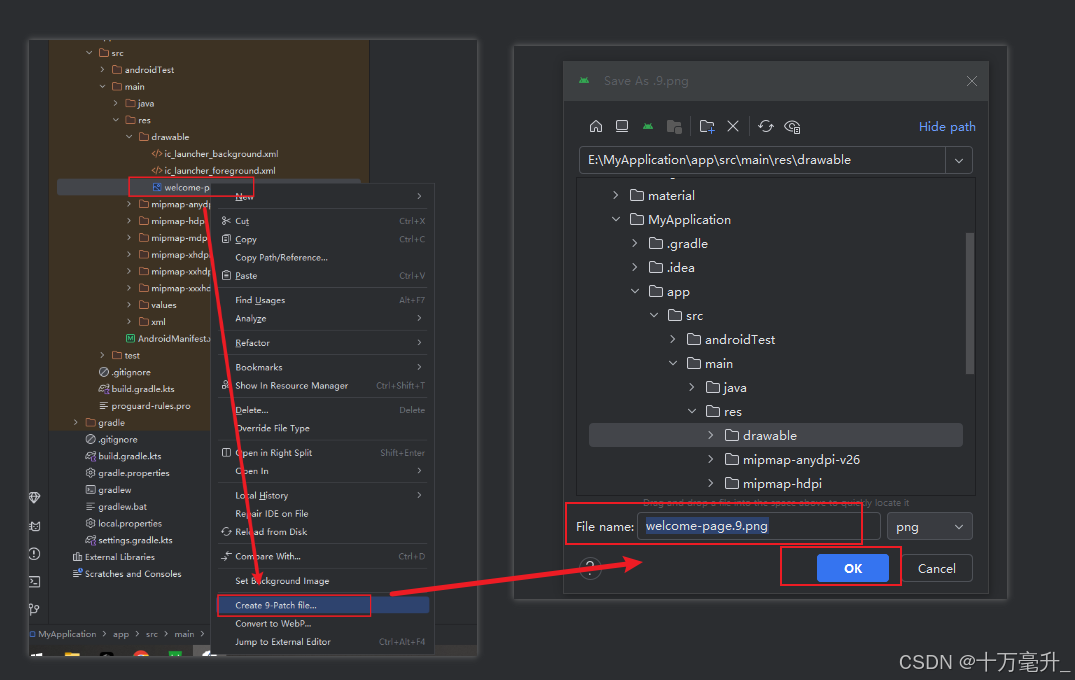
-
双击创建好的.9.png格式的图片,将下方Zoom拉到最大值
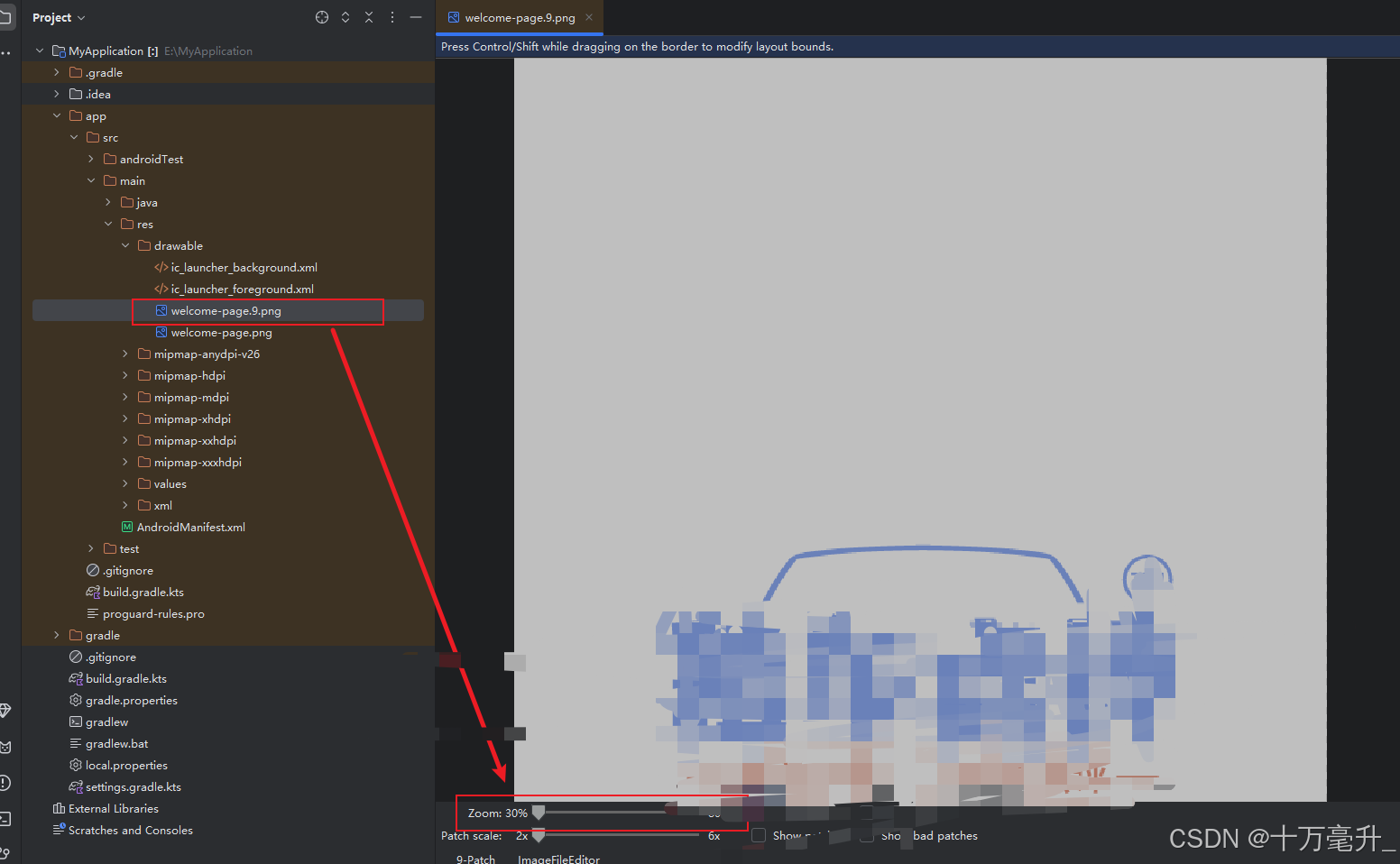
-
将滚轮分别拉到最右或最下,鼠标放到小方块上,当光标变为选中整行样式时(<—>),点击鼠标,格子整行变为黑色就是对的
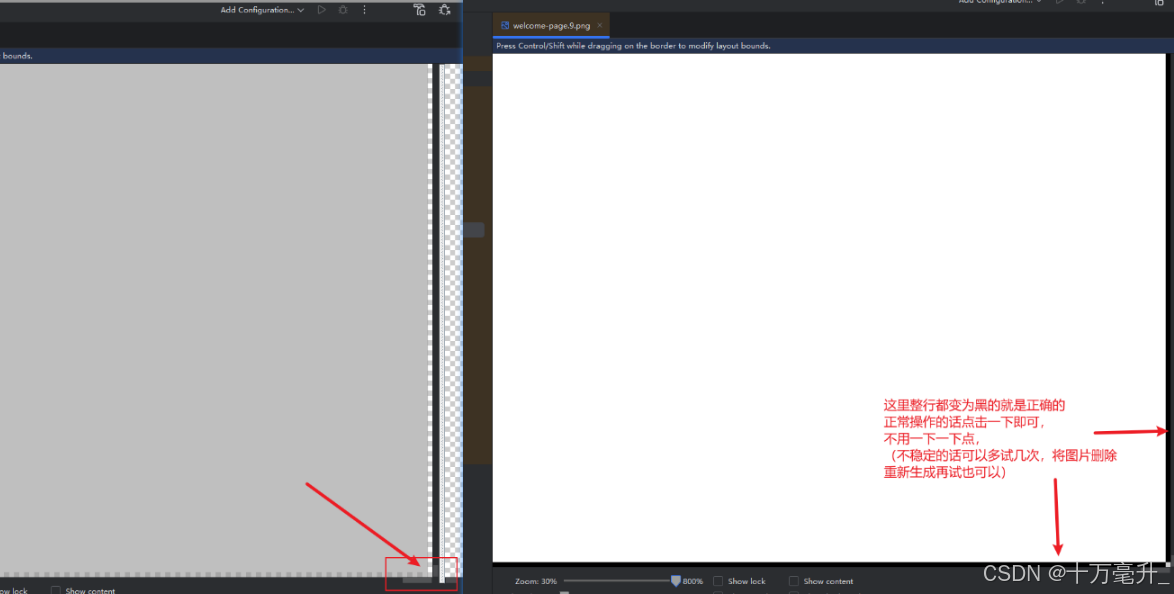
-
将下方滚轮移至最左侧,同时点击左上角项目按钮关闭项目结构,否则无法选中小格
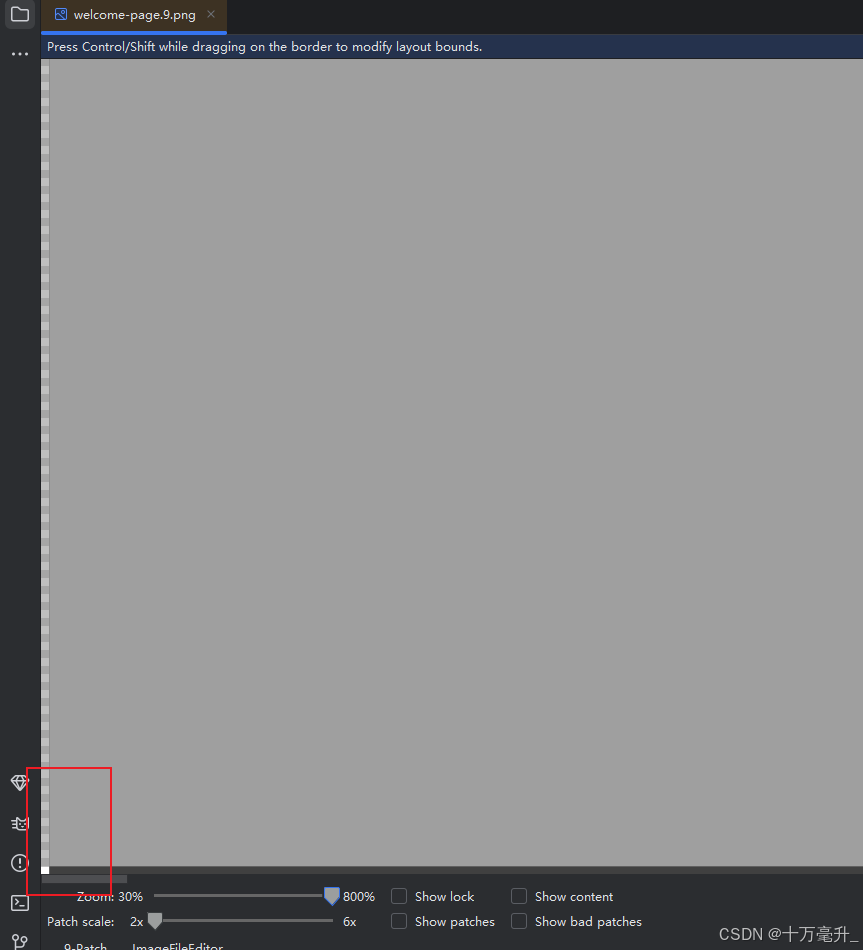

-
同样的操作,设置左上和右上;
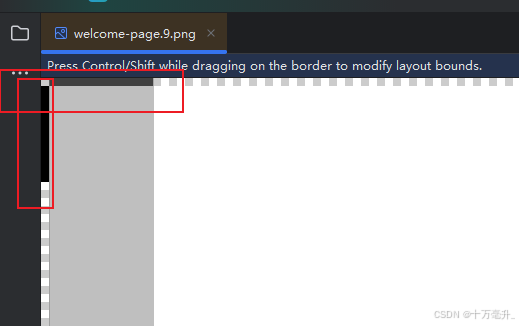
-
操作完成后将Zoom再拉回到最小,可以观察到刚刚操作的选中区域,(注意左右选中最好设置为等距,不然真机运行可能图片会有裁剪偏移)
2. 推荐将制作好的图片放在项目中static目录下,方便查看及查找
- 打开HbuilderX项目中的manifest.json, 选择自定义启动图,选择刚才拷贝的.9.png图片(这里我都用的同一张图片,先简单看下效果)
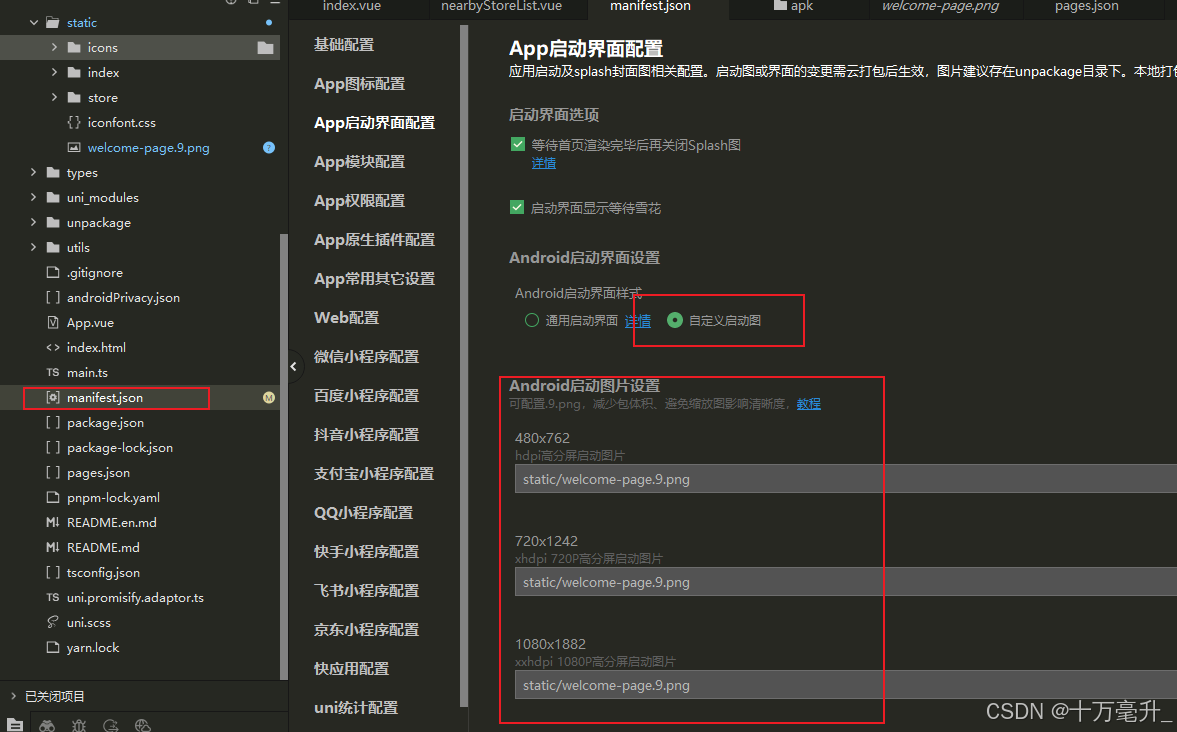




















 6064
6064

 被折叠的 条评论
为什么被折叠?
被折叠的 条评论
为什么被折叠?








